
ppt 만들기
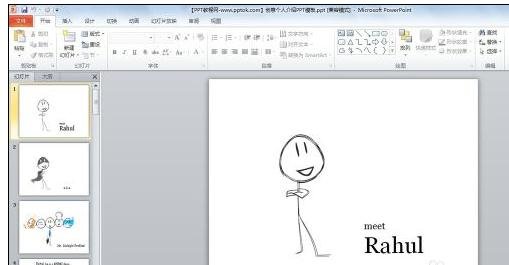
먼저 배경음악을 삽입하고 [삽입]을 선택하세요

[미디어]에서 [오디오]를 선택

배경음악 삽입
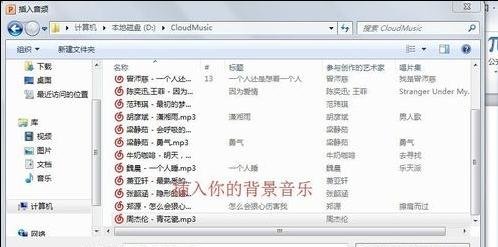
[작은 스피커]를 클릭하고 [재생]을 선택하세요.
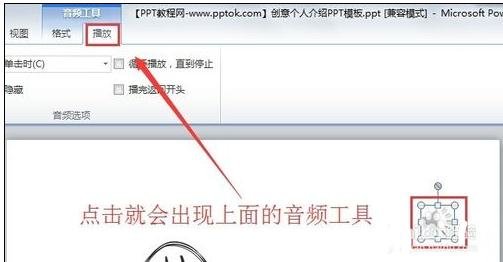
[재생]에서 [슬라이드쇼]에 [중지될 때까지 반복] 및 [재생 후 처음으로 돌아가기] 체크 표시를 설정하세요. 이제 배경음악 설정이 성공한 것을 확인할 수 있습니다
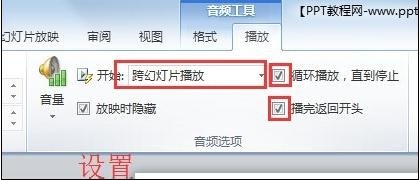
다음 단계는 [슬라이드 쇼]를 자동으로 재생하고 [리허설 타이밍]을 선택하는 것입니다.

리허설 타이밍을 편집자가 직접 설정합니다. 3초 후 파일이 있는 곳에서 [예]
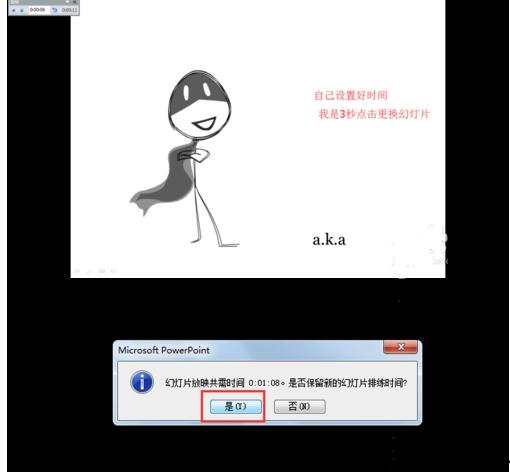
를 클릭하고 다른 이름으로 저장한 다음 pptx 형식으로 변경하세요
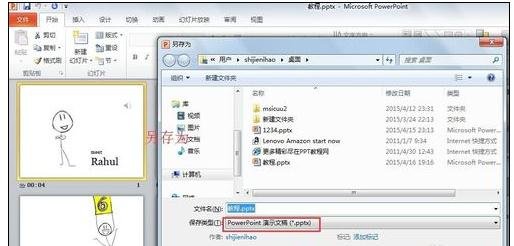
오늘 이 글을 통해 ppt2013에서 음악 자동 재생 설정 작업 내용을 배워보세요. 앞으로 활용하는데 도움이 될 거라 믿습니다.
위 내용은 ppt2013에서 자동 음악 재생을 설정하는 단계의 상세 내용입니다. 자세한 내용은 PHP 중국어 웹사이트의 기타 관련 기사를 참조하세요!